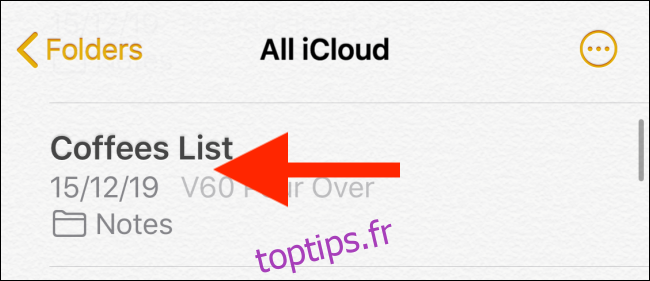Il y a certaines choses que vous préférez ne laisser personne voir, y compris des données personnelles ou des photos sensibles. Le moyen le plus simple de les protéger consiste à les ajouter à une note verrouillée dans Apple Notes sur votre iPhone, iPad ou Mac. Voici comment.
Comment verrouiller des notes sur iPhone et iPad
Vous pouvez verrouiller des notes individuelles dans l’application Apple Notes sur l’iPhone et l’iPad à l’aide de la fonction Verrouiller les notes.
Ouvrez l’application «Notes» et accédez à la liste des notes. Utilisez la recherche Spotlight intégrée d’Apple si vous ne parvenez pas à localiser l’application sur votre écran d’accueil. Recherchez la note que vous souhaitez verrouiller et faites-la glisser vers la gauche.
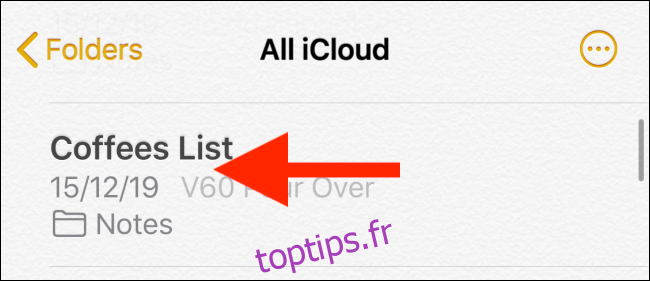
Ici, appuyez sur l’icône de verrouillage.
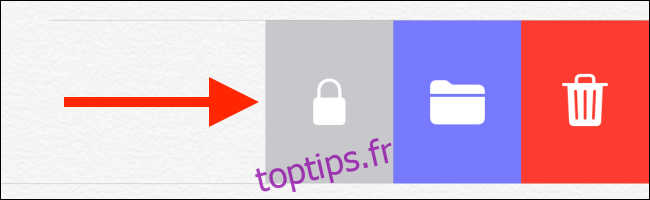
Dans la fenêtre contextuelle, entrez votre mot de passe. Si c’est la première fois que vous utilisez la fonction de verrouillage, vous serez invité à créer un mot de passe. Une fois que vous avez terminé, appuyez sur « OK ».
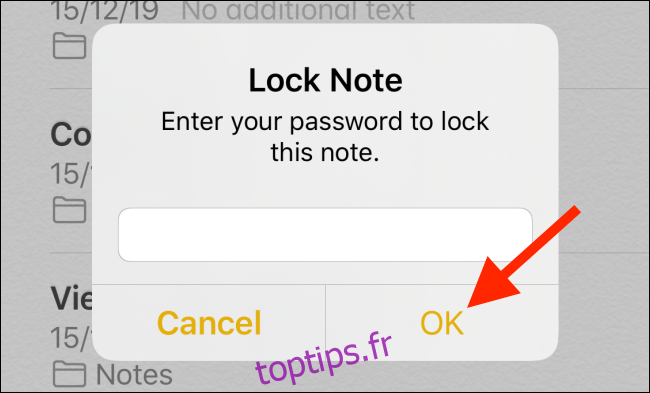
La note sera maintenant verrouillée. Vous pouvez le dire par l’icône de verrouillage sur le bord gauche de la fenêtre.
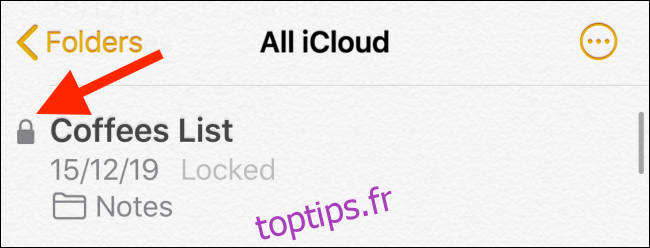
Lorsque vous appuyez sur la note, l’application vous indique que la note est verrouillée. À partir de là, appuyez sur « Afficher la note ».
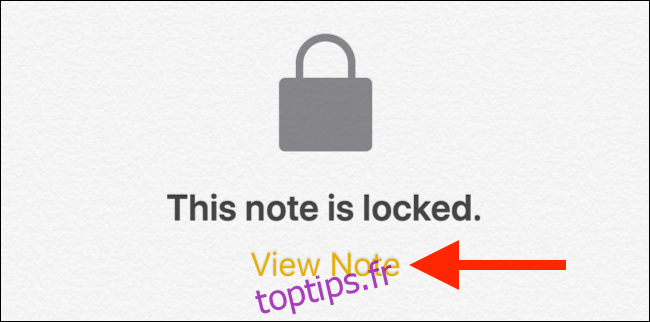
Si vous avez activé Face ID ou Touch ID, vous pouvez vous authentifier à l’aide de la biométrie. Vous pouvez également saisir votre mot de passe.
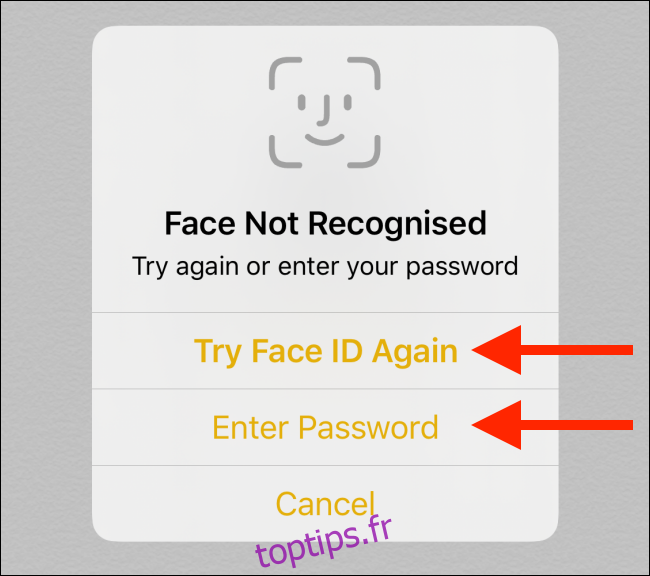
Une fois la note déverrouillée, vous pouvez la modifier. Vous pouvez revenir en arrière, parcourir et revenir pour trouver que la note est toujours déverrouillée. Si vous quittez l’application et la relancez, la note sera à nouveau verrouillée.
Vous pouvez également verrouiller manuellement la note en appuyant sur le bouton «Verrouiller» dans la barre d’outils supérieure.

Si vous souhaitez supprimer le verrou, appuyez sur le bouton Partager.

Sur la feuille de partage iOS ou iPadOS, appuyez sur «Supprimer le verrou». Au bout d’une seconde, vous verrez un message «Verrou supprimé» et le verrou disparaîtra.
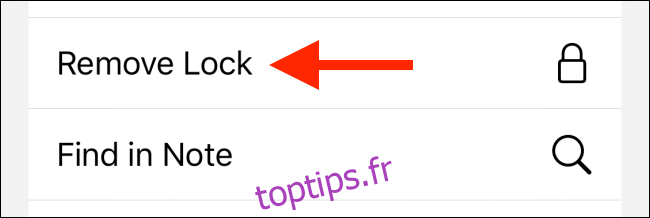
Si vous avez beaucoup de notes, voici un moyen de filtrer rapidement uniquement les notes verrouillées. À partir de l’application Notes, appuyez sur la barre «Rechercher», puis choisissez le filtre «Notes verrouillées».
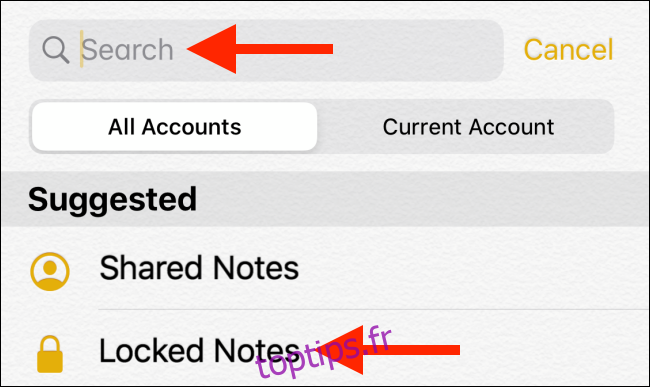
Comment verrouiller des notes sur Mac
La fonction Verrouiller les notes est également disponible sur Mac. Et si vous utilisez le même identifiant Apple sur votre Mac, vous verrez que toutes vos notes de l’iPhone ou de l’iPad sont synchronisées et disponibles sur votre ordinateur.
Si vous avez déjà créé un mot de passe Notes sur votre iPhone ou iPad, vous pouvez utiliser le même mot de passe pour déverrouiller les notes sur votre Mac.
Pour verrouiller une note sur votre Mac, ouvrez l’application «Notes» et sélectionnez la note que vous souhaitez verrouiller.
Maintenant, dans la barre d’outils supérieure, cliquez sur l’icône «Note», et dans le menu déroulant, sélectionnez l’option «Verrouiller la note».

Dans la fenêtre contextuelle suivante, entrez votre mot de passe Apple Notes. Si c’est la première fois que vous utilisez la fonction Verrouiller les notes sur votre Mac, vous serez invité à créer un mot de passe. Une fois que vous avez terminé, cliquez sur « OK ».
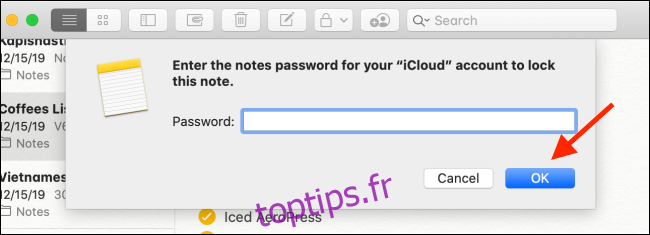
Bien que la note ait été ajoutée à la liste des notes verrouillées, elle ne sera toujours pas verrouillée. En fait, si vous accédez à une autre application et que vous revenez, vous constaterez que la note est toujours déverrouillée et modifiable.
Vous devrez verrouiller manuellement la note en cliquant sur le bouton «Verrouiller» et en sélectionnant l’option «Fermer toutes les notes verrouillées».
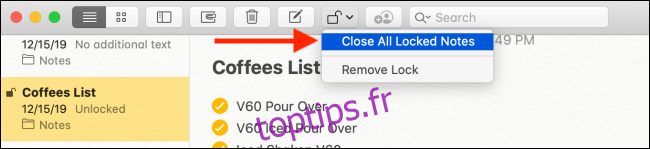
Maintenant, lorsque vous sélectionnez la note, l’application Notes vous dira qu’elle est verrouillée. Entrez votre mot de passe et appuyez sur «Retour» pour déverrouiller la note.
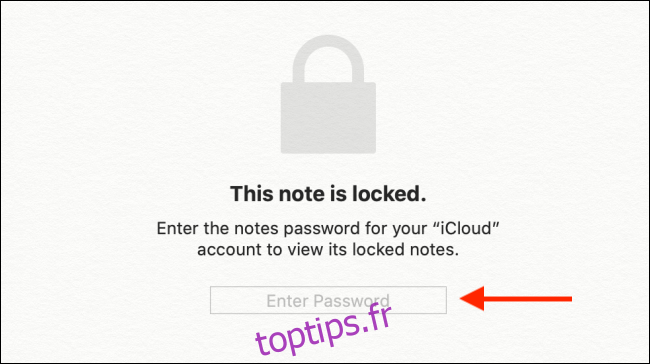
Si vous souhaitez supprimer le verrou d’une note, cliquez sur le bouton «Note» dans la barre d’outils, puis sélectionnez l’option «Supprimer le verrou».
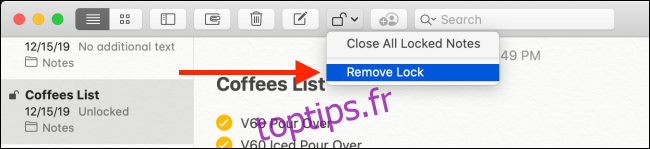
Pour filtrer uniquement les notes verrouillées, cliquez sur la barre «Rechercher» dans la barre d’outils supérieure, puis sélectionnez l’option «Notes verrouillées» parmi les recherches suggérées.

Maintenant que vous savez comment verrouiller les notes sensibles dans Apple Notes, consultez notre guide sur la façon dont l’application Notes peut vous aider à organiser vos pensées.